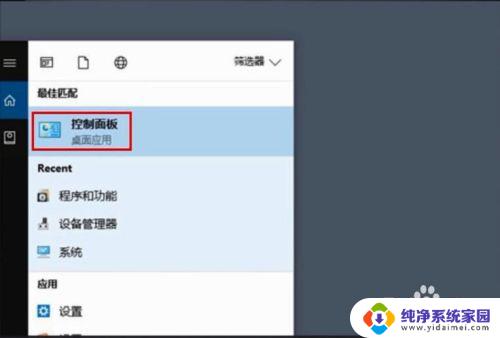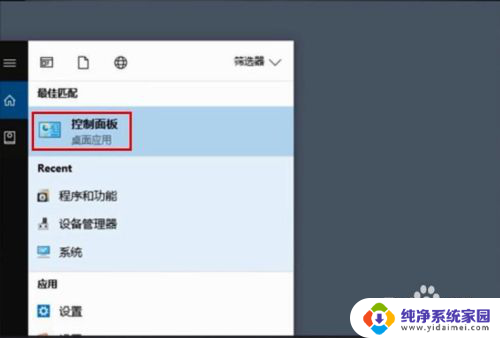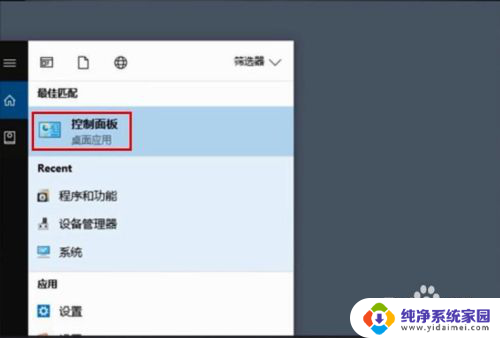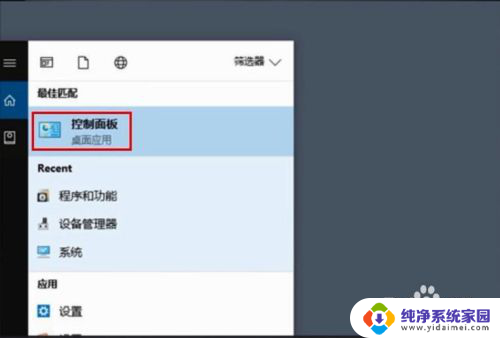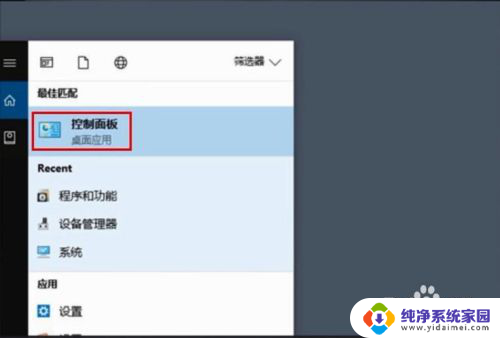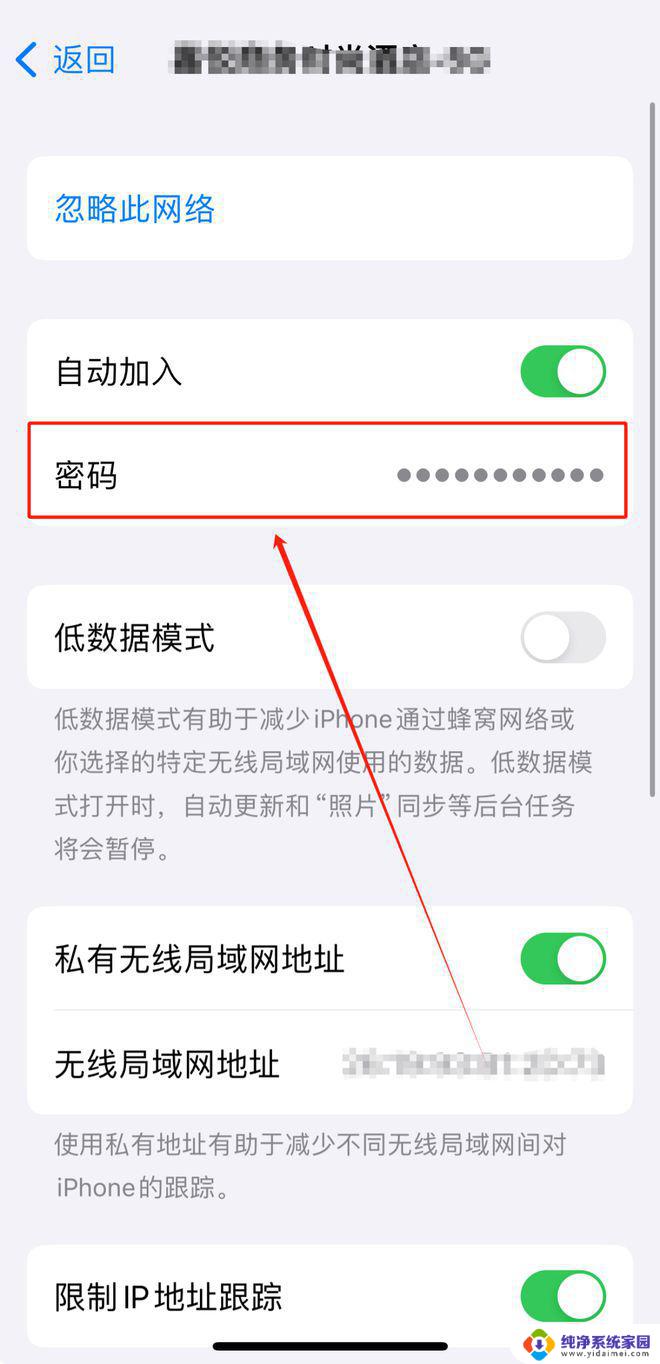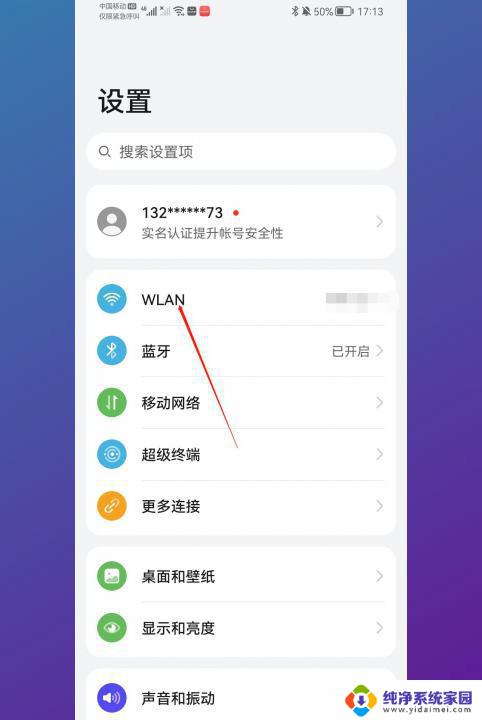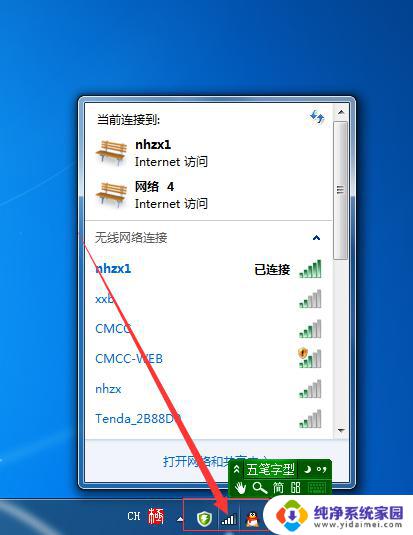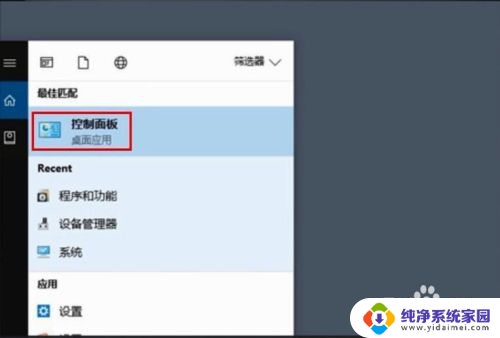无线密码怎么查看 电脑里保存的无线wifi密码怎么查看
更新时间:2024-08-13 09:56:08作者:yang
无线密码是连接无线网络的重要凭证,但是很多时候我们会忘记这个密码,如果你想查看电脑里保存的无线wifi密码,其实是可以通过一些简单的方法来实现的。无论是Windows系统还是Mac系统,都有相应的操作步骤来查看保存的无线密码。在网络安全意识日益增强的今天,保护好自己的无线网络密码是至关重要的。通过查看自己保存的密码,也能及时发现并解决可能存在的安全问题,确保网络连接的安全性和稳定性。
方法如下:
1.点击开始菜单,选择控制面板选项。或者按下Windows+S后弹出【控制面板】,点击。
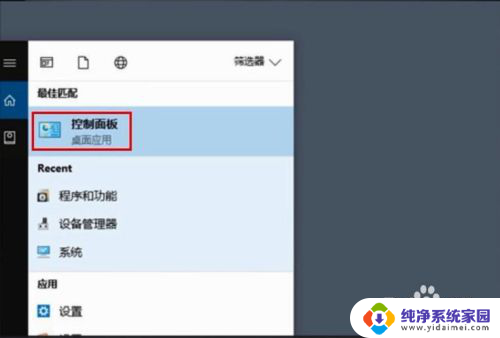
2.点击【网络和共享中心】
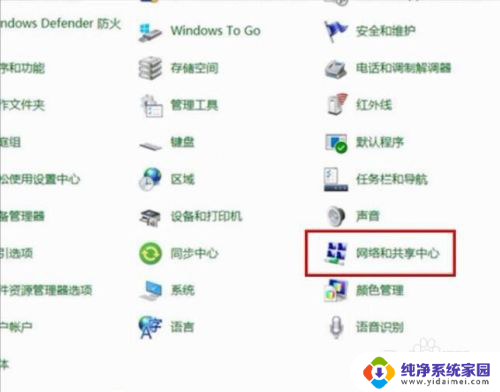
3.点击正在连接的WLAN
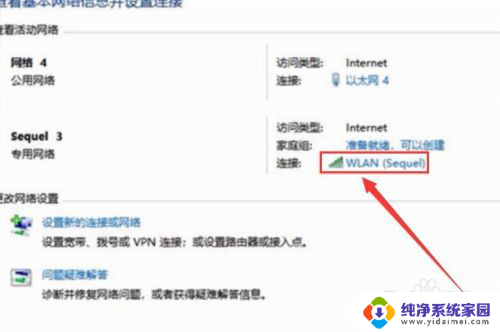
4.进入WLAN状态后点击【无线属性】。
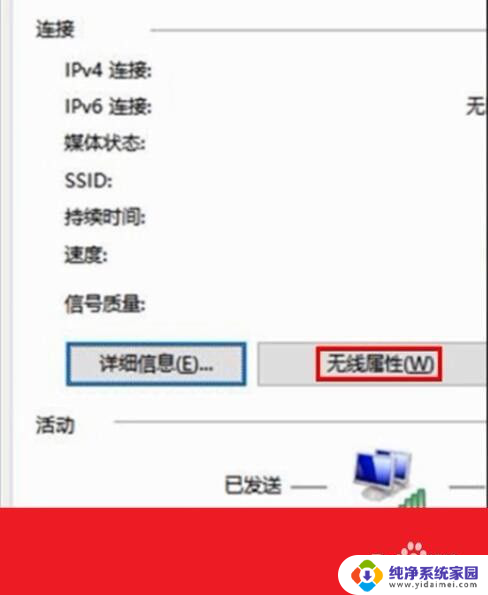
5.在安全页面√选【显示字符】。即可查看到正在连接的WiFi密码。
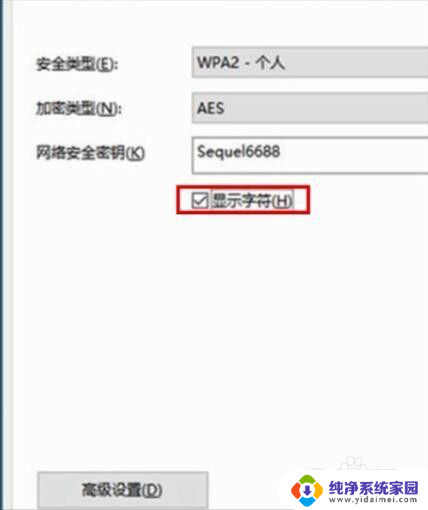
6.或者点击下面的任务栏中象楼梯一样的无线网络标志,再右击已连接的WiFi。再点击小框框里的【属性】,再√选【显示字符】前面的小方块。小方块打勾后也可查看到正在连接的WiFi密码。
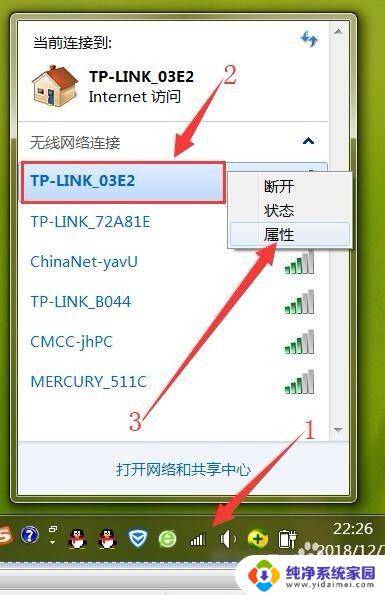
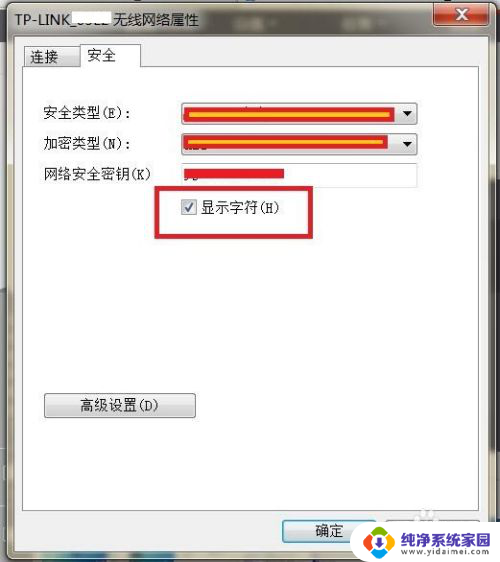
以上就是如何查看无线密码的全部内容,如果还有不清楚的用户,可以参考以上步骤进行操作,希望对大家有所帮助。